Koppelen mislukt? Lees dit voordat u het opnieuw probeert.
Wanneer u een nieuw smart home apparaat in huis haalt moet u dit aan uw account toevoegen voor u het kunt gebruiken. We noemen dit proces ‘Koppelen’. Er worden vele verschillende manier van koppelen geboden in de eWeLink app.
Een apparaat op de meest optimale manier koppelen bespaart u veel moeite. Staat u ons alstublieft toe om alle koppelingsmodi één voor één te introduceren om u zo te helpen de beste manier van koppelen voor uw apparaat te ontdekken.
Ook zult u ontdekken hoe elke koppelingsmodus op de achtergrond werkt.
1. Snel koppelen
Als u een enkele band 2,4 Ghz WiFi router heeft of uw dubbele band router heeft 2 gescheiden SSID’s en wachtwoorden voor de 2,4 Ghz en 5 Ghz frequentiebanden (met andere woorden: ‘Slim verbinden’ / ‘Smart Connect’ is uitgeschakeld) dan is de beste koppelingsmodus voor u ‘Snel koppelen’.
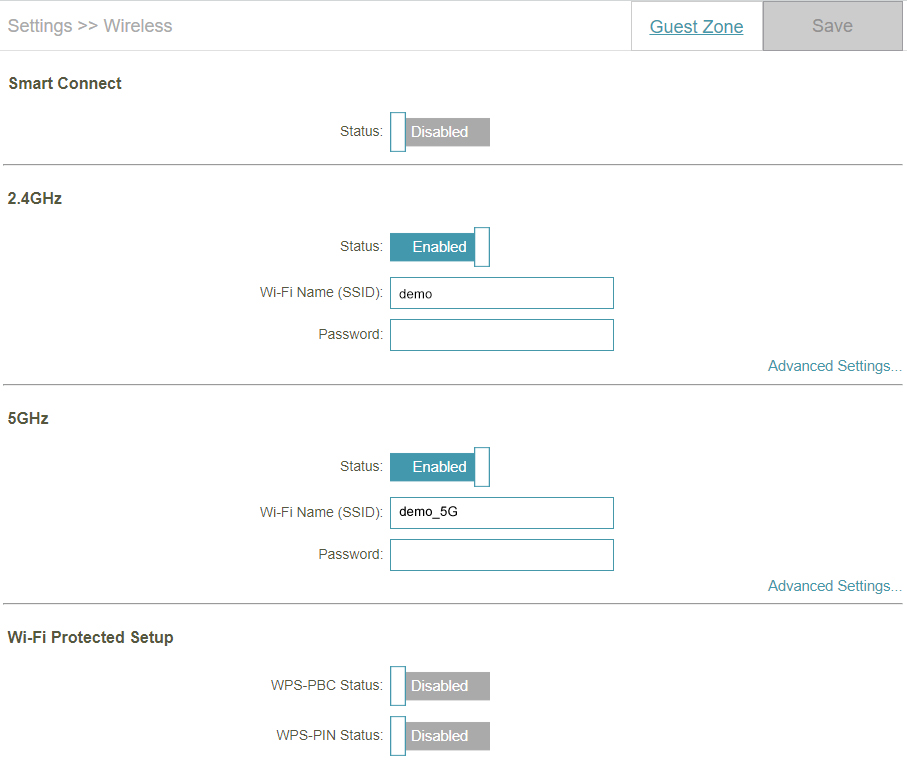
Als het apparaat eenmaal in de snelle koppelingmodus staat zal het wachten op een WiFi SSID en wachtwoord verzonden naar het apparaat via de 2,4 Ghz frequentieband. Om deze reden moet uw smartphone verbonden zijn met hetzelfde 2,4 Ghz WiFi netwerk om het SSID en wachtwoord naar uw smart home apparaat te kunnen zenden.
Dit is de reden waarom het belangrijk is dat uw smartphone verbonden zou moeten zijn met een 2,4 Ghz WiFi netwerk.
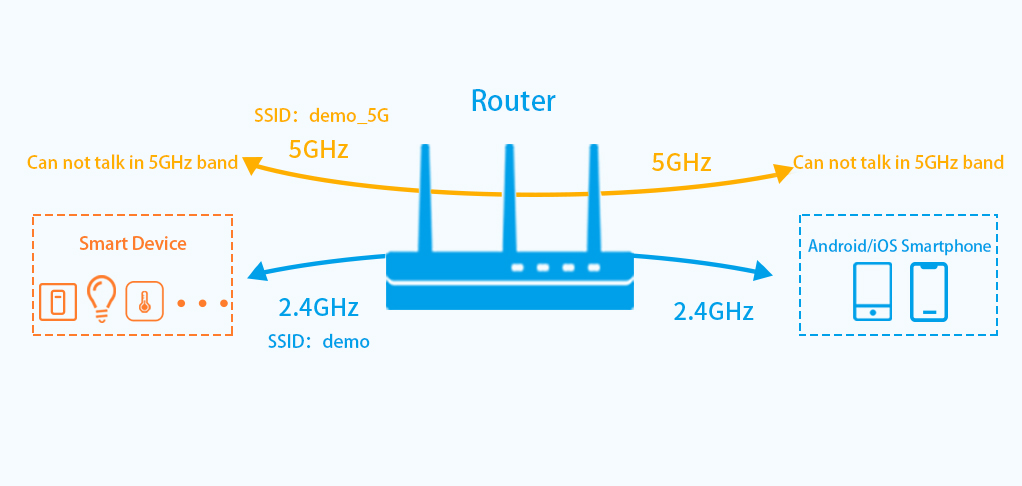
Wanneer uw apparaat en smartphone beide in de 2,4 Ghz frequentieband zijn is alles wat we nog moeten doen: de eWeLink app openen >> tikken op de “+” knop >> Selecteer “Snel koppelen” >> koppelen voltooien met alle vragen die de app toont.
2. Compatible koppelingsmodus
Tegenwoordig komt bijna elke router met de ‘Slim verbinden’ / ‘Smart Connect’ functie dat gebruikers in staat stelt om 1 universele SSID in te stellen voor 2,4 Ghz en 5 Ghz. Het is erg aannemelijk dat uw 2,4 Ghz WiFi en 5 Ghz WiFi hetzelfde SSID delen. (Zie de afbeelding hieronder als voorbeeld.)
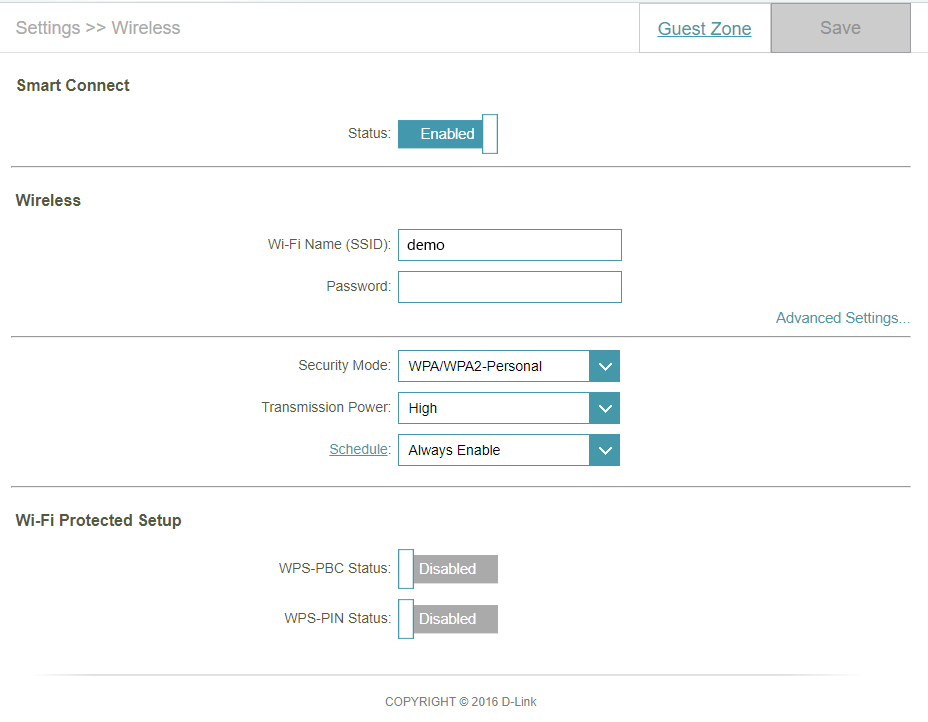
Als ‘Slim verbinden’ / ‘Smart connect’ in uw router instellingen staat ingeschakeld kunt u het volgende probleem ervaren tijdens het koppelen van een apparaat.
Uw smartphone is verbonden met uw 5 Ghz WiFi netwerk en blijft daarom het SSID en wachtwoord uitzenden in deze frequentieband. Dit terwijl uw smart home apparaat nog steeds in de 2,4 Ghz frequentieband wacht op het benodigde SSID en wachtwoord om het koppelen te voltooien.and password to complete pairing.
Door het feit dat ze verzenden en ontvangen in 2 verschillende frequentiebanden zullen ze niet met elkaar communiceren en zal het koppelen mislukken.
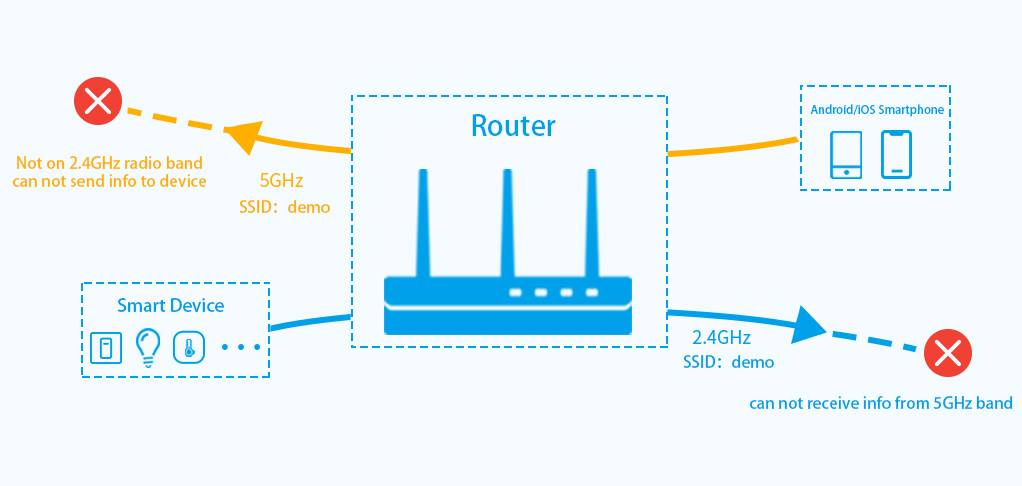
Om dit te voorkomen is het aanbevolen om de ‘Compatible koppelingsmodus’ te gebruiken wanneer uw 2,4 Ghz WiFi netwerk en 5 Ghz WiFi netwerk één netwerk vormen. Als uw smart home apparaat eenmaal in de compatible koppelingsmodus staat zal het automatisch een draadloos toegangspunt maken met de netwerknaam in het formaat “ITEAD-xxxxxx” wat het toegang verschaft tot uw SSID en wachtwoord wanneer uw smartphone er mee verbind.
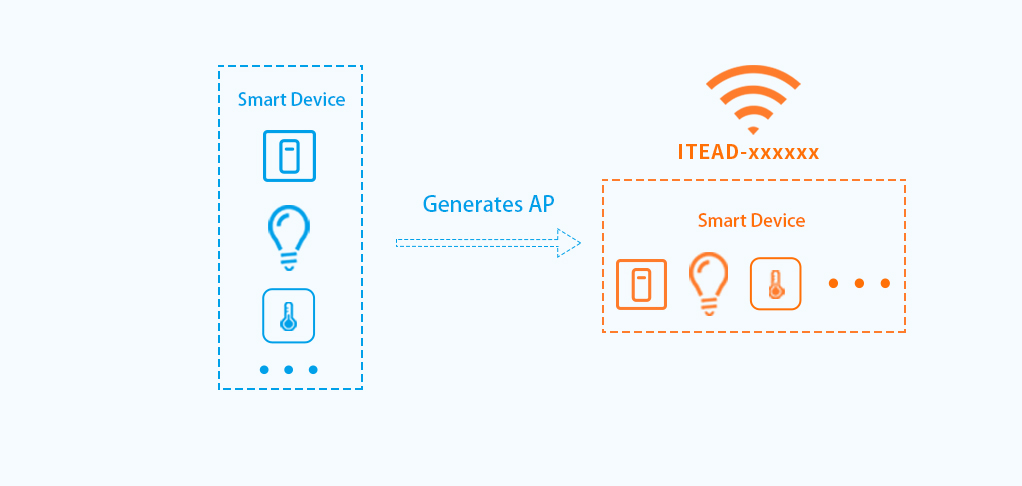
Open daarna de eWeLink app en tik op ‘Compatible koppelingsmodus’. Op dat moment zullen Android smartphones automatisch met het draadloze toegangspunt van het apparaat verbinden. (Door een beperking van iOS moeten iOS gebruikers naar de systeeminstellingen gaan om te verbinden met het ‘ITEAD-xxxx’ draadloze toegangspunt en daarna terug gaan naar de eWeLink app.)
Vanaf dit moment moet u het SSID en wachtwoord van uw WiFi netwerk invoeren in de eWeLink app.
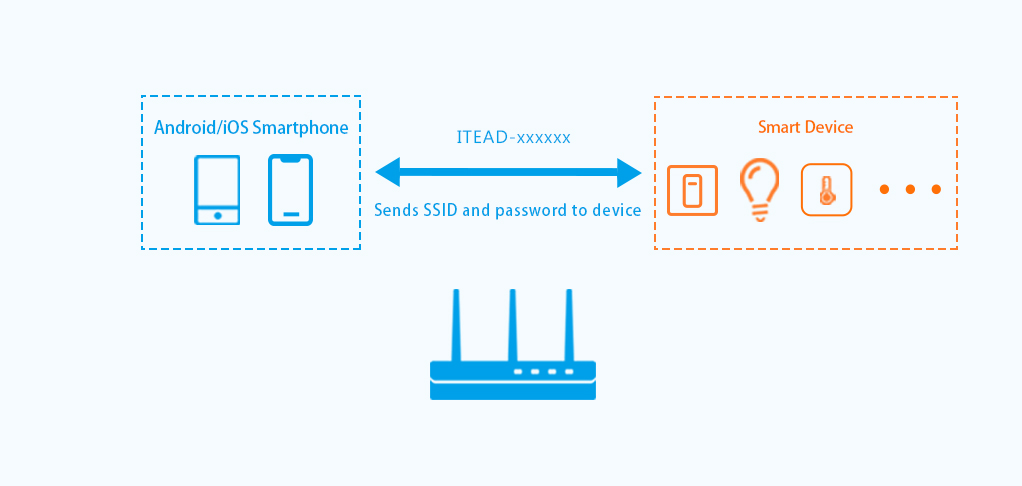
Hierna zal de de verbinding tussen het draadloze netwerk van uw smart home apparaat en uw smartphone uit zich zelf op het juiste moment verbroken worden. Het smart home apparaat zal het SSID en wachtwoord dat door uw smartphone is gestuurd gebruiken om met de router te verbinden en uw smartphone blijft verbonden met de router.
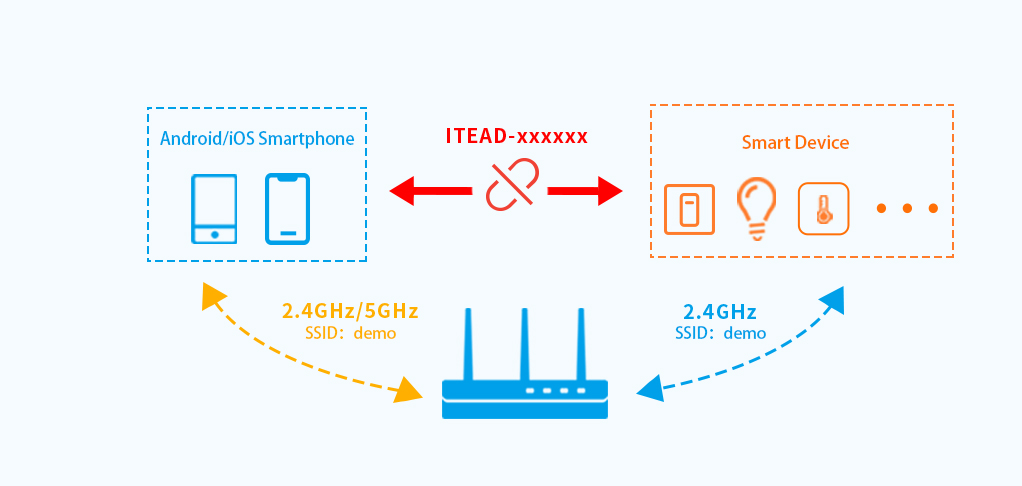
Het voordeel van de compatible koppelingsmodus is dat u zich geen zorgen hoeft te maakt of uw smartphone verbonden is met een,4 Ghz WiFi netwerk of niet. Het koppelen zal zelfs als u een 2,4 Ghz WiFi netwerk en 5 Ghz WiFi netwerk heeft met hetzelfde SSID nog steeds slagen.
Denkt u er aan dat het invoeren van een verkeerde SSID of wachtwoord er voor zal zorgen dat het apparaat succesvol wordt toegevoegd maar offline zal blijven, omdat het SSID en wachtwoord rechtstreeks door uw smartphone naar het smart home apparaat is verzonden. Om deze reden moeten we dus het correcte SSID en wachtwoord in de app invullen en er zeker van zijn dat deze toebehoren aan een 2,4 Ghz WiFi netwerk.
3. Bluetoothverbinding
Als uw smart home apparaat bluetooth koppelingsmodus ondersteund dan is het niet noodzakelijk om te controleren of ‘Slim verbinden’ / ‘Smart connect’ is ingeschakeld in uw router instellingen of dat uw smartphone verbonden is met een 2,4 Ghz WiFi netwerk.
In de bluetooth koppelingsmodus creëert het smart home apparaat een verbinding met uw smartphone via bluetooth. Het enige wat we moeten doen is het juiste SSID en wachtwoord voor een 2,4 Ghz WiFi netwerk invullen. Als het apparaat eenmaal het SSID en wachtwoord heeft ontvangen zal het automatisch verbinden met het opgegeven 2,4 Ghz WiFi netwerk.
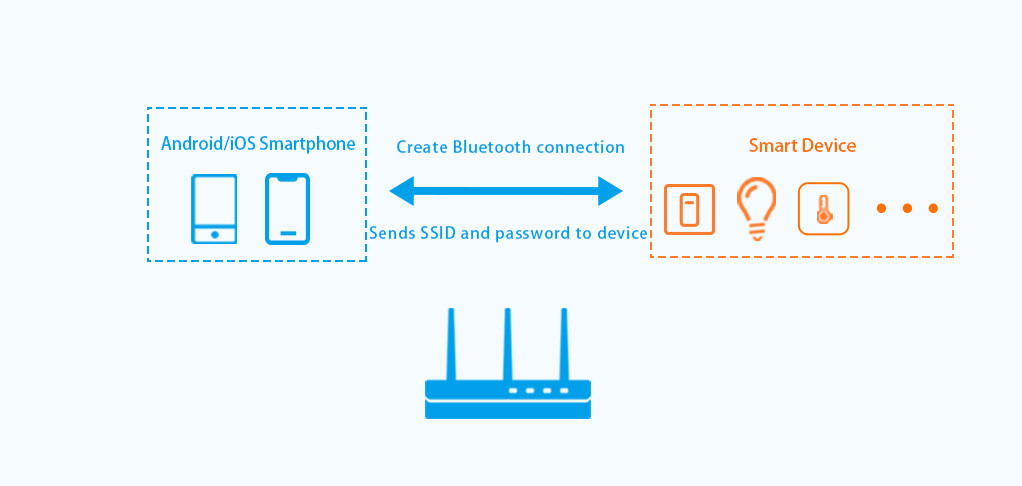
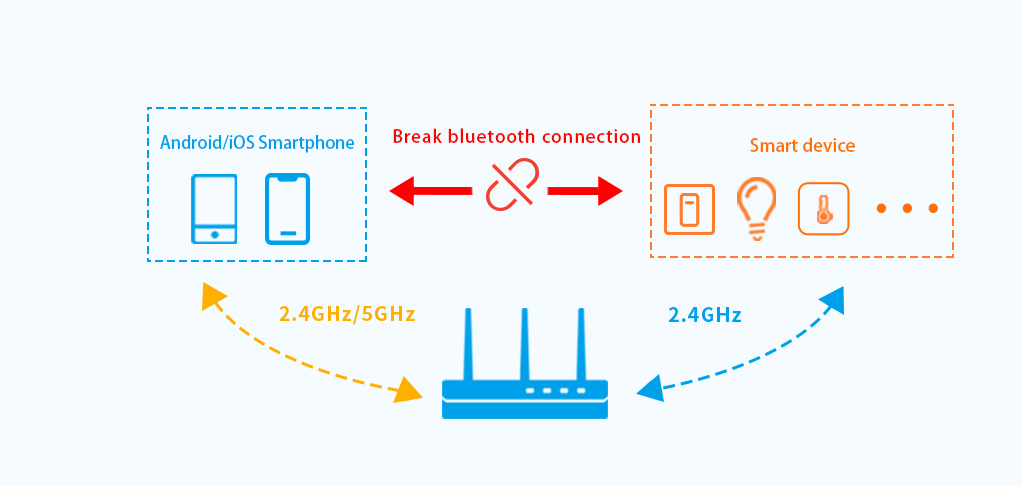
4. QR-code scannen
Voor GSM apparaten is het scannen van een QR-code de koppelingsmethode. Omdat een GSM apparaat rechtreeks met een mobiel netwerk verbind hebben zij geen SSID en wachtwoord nodig om verbinding te maken met een WiFi netwerk. Scan simpelweg de QR-code op het apparaat of op de verpakking daarvan en het apparaat zal geregistreerd worden in uw eWeLink account. Wacht even tot het apparaat online komt en het koppelen is voltooid.
Wanneer een GSM apparaat weigert om online te komen controleert u of het datategoed voor de betreffende SIM-kaart toereikend is of zoekt u locatie met beter bereik en probeert u het opnieuw.Er is geen twijfel mogelijk dat de gebruikerservaring behoorlijk is verbeterd met het scannen van QR-codes. Met deze kennis hebben we deze koppelingsmodus geïntroduceerd voor nieuwe WiFi apparaten.
Het koppelen van een WiFi apparaat door een QR-code te scannen werkt op dezelfde manier als de compatible koppelingsmodus. Nadat u de QR-code heeft gescand van een apparaat zal uw smartphone verbinden met het draadloze toegangspunt van het apparaat en stuurt het de SSID en wachtwoord naar uw apparaat.
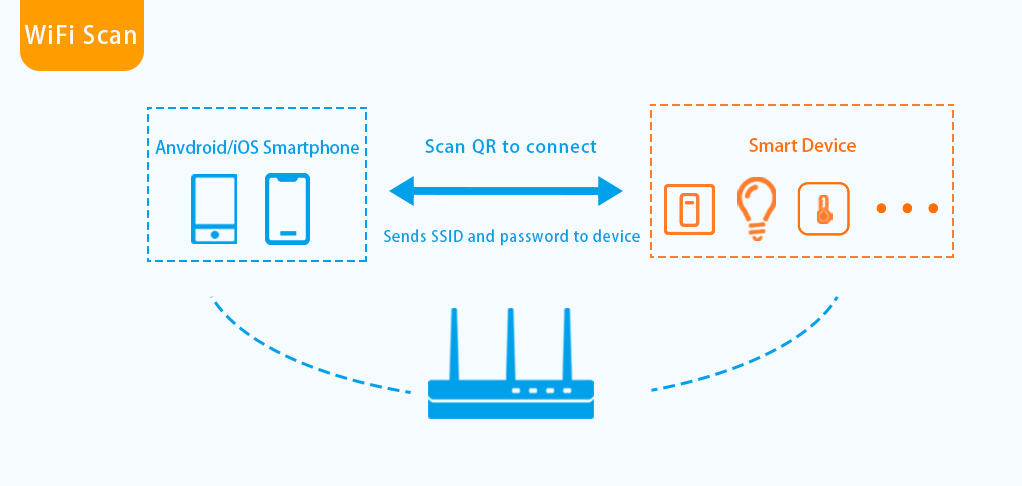
Vervolgens wordt de verbinding tussen de smartphone en het apparaat verbroken. Uw smart home apparaat zal verbinden met de router met het SSID en wachtwoord dat er naar toe gezonden was. In de tussentijd hervat de smartphone de verbinding met de router.
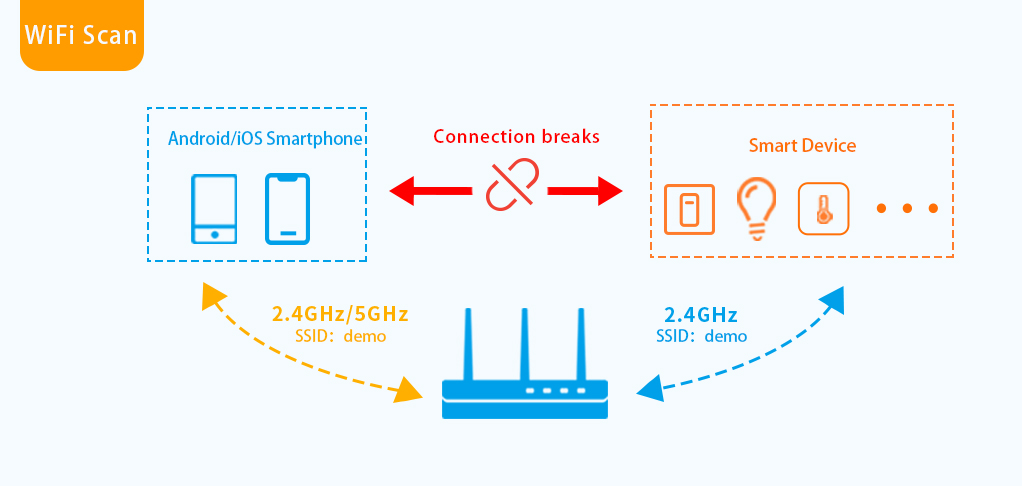
Vergeleken met de compatible koppelingsmodus hoeven iOS gebruikers net als Android gebruikers niet naar de systeeminstellingen te gaan om handmatig met het draadloze toegangspunt van het apparaat te vinden. Hierdoor hebben gebruikers een consistente ervaring ondanks hun besturingssysteem.
Als geen van de bovenstaande koppelingsmodi werkt dan moet u naar uw router instellingen gaan en de volgende stappen één voor één doorlopen
1. Controleer of het SSID van uw WiFi netwerk speciale karakters bevat. We raden u sterk aan om een SSID te gebruiken met alleen Nederlands letters en cijfers.
2. Schakel firewalls, MAC-adresfilters, whitelists, AP isolatie en tweestapsverificatie uit.
3. Schakel DHCP in.